在試算表的編輯頁面,您可以直接錄入資料,也可以從其他資料來源匯入資料,或將本機資料匯入試算表,以便為後續資料分析做好準備。本文將為您介紹如何將資料匯入試算表。
前提條件
已建立一個空白的試算表,詳情請參見建立試算表。
進入試算表的編輯頁面
資料分析概述頁面,單擊左側功能表列的![]() 表徵圖,在全部試算表列表中單擊目標檔案的檔案名稱,進入試算表的編輯頁面。
表徵圖,在全部試算表列表中單擊目標檔案的檔案名稱,進入試算表的編輯頁面。
匯入資料
在試算表的編輯頁面,滑鼠移至上方至右上方的匯入,支援匯入試算表、本地CSV檔案和本地Excel檔案三種類型的檔案。
若您選擇試算表:僅支援匯入試算表。
若您選擇本地CSV檔案:僅支援匯入本地CSV檔案。
若您選擇本地Excel檔案:僅支援匯入本地Excel檔案,且匯入Excel檔案的所有Sheet。
選擇本地需要匯入的Excel檔案,單擊選擇檔案(.xlsx),匯入Excel檔案中的所有Sheet資料至試算表,並且支援選定某個Sheet進行匯入。
試算表
在匯入對話方塊中,單擊試算表,配置各項參數,單擊確認。
參數 | 描述 |
試算表 | 從試算表下拉式清單中,選中需要匯入的試算表名稱。 |
Sheet | 從Sheet下拉式清單中,選中該試算表中需要匯入的Sheet頁。 |
資料預覽 | 預覽需要匯入的資料。 |
匯入起始行 | 從您設定的起始行的資料開始匯入,預設為1。 |
置放位置 | 包括當前工作表和新工作表。 |
放置方式 | 包括追加、覆蓋和作用儲存格。 |
本地CSV檔案
在匯入對話方塊中,單擊本地CSV檔案,配置各項參數,單擊確認。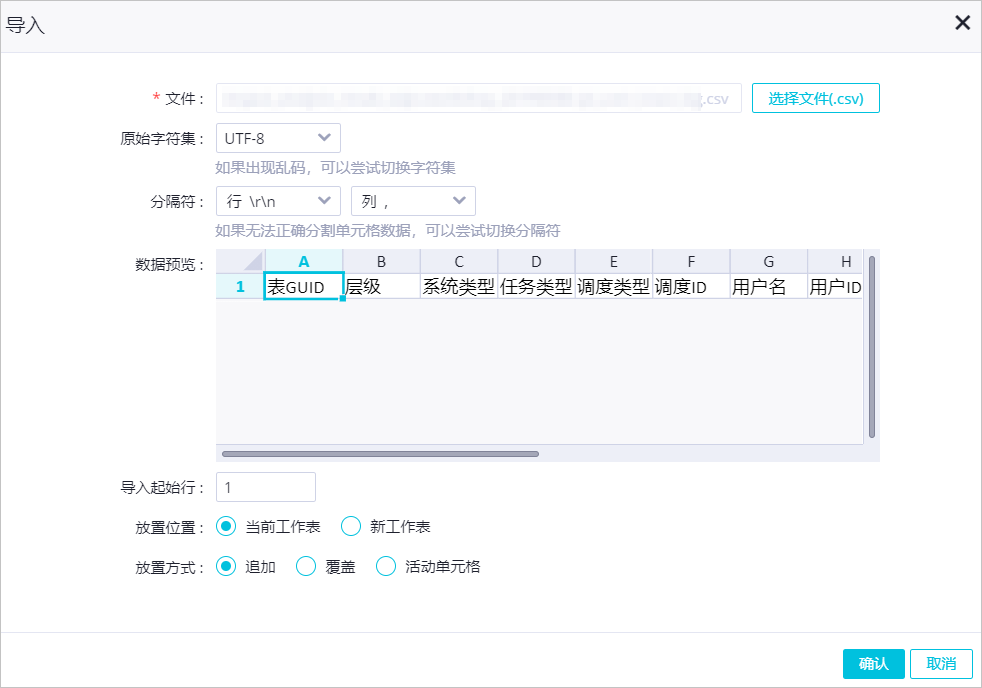
參數 | 描述 |
檔案 | 單擊選擇檔案,選中需要匯入的本地CSV檔案,單擊開啟。 |
原始字元集 | 包括UTF-8和GBK。如果出現亂碼,您可以切換字元集。 |
分隔字元 | 包括行和列:
如果無法正確分隔儲存格的資料,您可以切換分隔字元。 |
資料預覽 | 預覽需要匯入的資料。 |
匯入起始行 | 從您設定的起始行的資料開始匯入,預設為1。 |
置放位置 | 包括當前工作表和新工作表。 |
放置方式 | 包括追加、覆蓋和作用儲存格。 |
本地Excel檔案
在匯入對話方塊中,單擊本地Excel檔案,配置各項參數,單擊確認。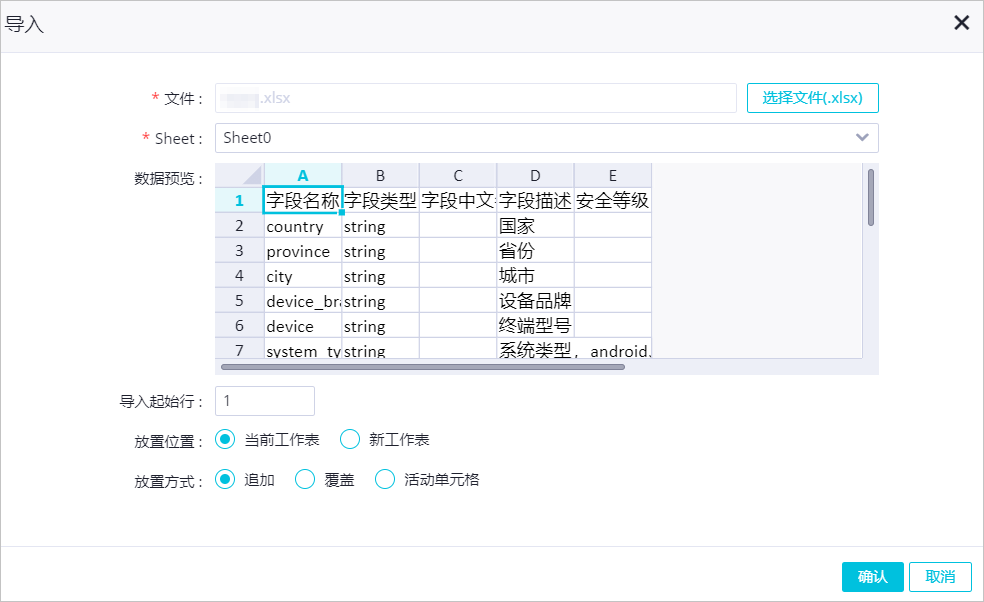
參數 | 描述 |
檔案 | 單擊選擇檔案,選中需要匯入的本地Excel檔案,單擊開啟。 |
Sheet | 從Sheet下拉式清單中,選擇需要匯入的Sheet。 |
資料預覽 | 預覽需要匯入的資料。 |
匯入起始行 | 從您設定的起始行的資料開始匯入,預設為1。 |
置放位置 | 包括當前工作表和新工作表。 |
放置方式 | 包括追加、覆蓋和作用儲存格。 |